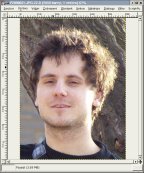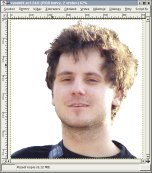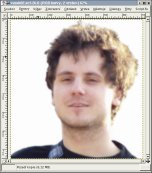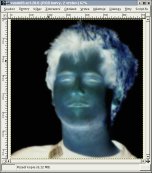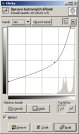ARCHIV
 Gimp - ÚPRAVY FOTOGRAFIÍ (22.) - Hrátky
Gimp - ÚPRAVY FOTOGRAFIÍ (22.) - Hrátky
Dnes si pohrajeme s portrétovými fotografiemi.
21.12.2004 06:00 |
Yippee
| Články autora
| přečteno 57246×
Vykreslení kontur
Fotografii převedeme do podoby náčrtku, tak aby vypadal, jako by byl nakreslen tuží. Použití této techniky bude snadnější, pokud máte upravovaný objekt umístěný na jednobarevném pozadí.
Jelikož jsem nenašla ve své sbírce fotku, která by se snadno předělávala na konturovou kresbu, musím použít tu, kterou vidíte níže. Tedy s různobarevným pozadím. Jak již jsem avizovala v předešlém odstavci, je lepší, pokud je fotografie na jednobarevném pozadí. Protože právě nejtěžším krokem je odstranění onoho pozadí z objektu.
Pro odstranění pozadí můžete použít jakýkoliv postup. Snažte se, ale zároveň s pozadím neodstranit i část obličeje či jinou část objektu.
A nyní můžeme skutečně začít .... .
Nejprve si vytvoříme kopii vrstvy. Na vrchní vrstvu aplikujeme filtr Gaussovo rozostření (RLE), u kterého nastavíme hodnotu něco kolem 5 - 8 pixelů. Čím vyšší hodnota, tím tlustší by měly být v konečném efektu kontury.
Dále invertujeme barvy u vrstvy příkazem Vrstva --> Barvy --> Invertovat. A nastavíme krytí vrstvy 50 %. Oba výstupy po aplikaci těchto kroků můžete shlédnout na níže vložených náhledech.
V dalším kroku obě vrstvy sloučíme. Aby nám okraje ještě trochu vystoupili. Použijeme Úrovně, a zvýšíme kontrast, tak aby se nacházel v intervalu 90 - 180 - ovšem záleží na fotografii. Já jsem nastavila hodnotu vstupní úrovně černé barvy na 90 a bílé na 140.
Někdy se může stát, že nám v obrazu vzniknou barevné pixely, proto použijeme volbu: Vrstva --> Barvy --> Odbarvit, abychom měli fotografii v černobílém odstínu. Opět vyvoláme příkaz Úrovně, a nastavíme hodnoty tak, aby obrázek vypadal podobně, jak vidíte zde u mé ukázky. Pravou hodnotu jsem nastavila na přibližnou hodnotu 200, což zapříčiní, že několik procent barev obrázku se přemění na bílou barvu. Mezi další úpravy můžeme zařadit: Jas a kontrast (například s těmito hodnotami: -9, 27) nebo Křivky (vytvoření zakřivené přímky ve tvaru hokejky-cca 50% dole přímka).
Pokud se vám nebude zdát obrázek pravý ořechový, zkuste aplikovat jeden z výše uvedených filtrů znovu.
Téměř posledním krokem je odstranění přebytečných čmáranic. Použijeme k tomu štětec. Ovšem, zde je nutné použít takový odstín bílé barvy, abychom při mazání nemalovali fleky a skutečně "mazali". Odstín bílé vezmeme z kapátka. Pokud není pozadí jednobarevné nebo chceme změnit jeho odstín, můžeme zároveň vyplnit pozadí námi zvolenou barvou. Při změně barvy pozadí je lepší místo štětce použít rychlou masku a poté příkaz z nabídky Úprav, vyplnit barvou popředí/pozadí.
Někoho z vás může napadnout, že lze vymazat i vousy. Proč, ne?
Našla jsem jinou fotografii, kterou jsem vyzkoušela převést na kreslený obraz.
Aby vypadalo, že je fotografie jakoby rozmazaná, můžeme vytvořit kopii vrstvy a trošku ji rozmazat, a pak prolnout s druhou vrstvou: Filtr pro rozmazání, ale tentokrát vybereme typu Gaussovo IIR, poněvadž se již nejedná o fotografii, ale spíše o obrázek. Prolnutí u fotografie nastavíme zhruba na polovinu.
Vlevo nerozmazaný obrázek, vpravo použití filtru rozmazání a prolnutí vrstev.
Ufouni:
Budeme vycházet z této originální :
Pro vytvoření, i když lépe bych měla říci znetvoření, fotografie použije následující postup. Fotografii odbarvíme do odstínu šedé, ale musíme mít v konečném efektu fotografii v režimu RGB, aby filtr fungoval.
Nyní máme vše připraveno pro deformaci. Vyberte filtr Interaktivní ohýbání, který se nachází v sadě filtrů Zkreslení. Mějme zaškrtnutý režim deformace: Posun, a myší vytvořme zčásti ufouníka :-). Nastavte si Poloměr a Míru deformace podle potřeb.
Aby vypadal trochu strašidelněji, ještě mu zvětšíme oči, a sice použijeme stejný filtr, ale zde místo režimu posun vybereme režim Nárůst. Při druhé aplikaci filtru je lepší mít nastaven menší poloměr. Přece jenom se jedná o oči, které jsou menší. Ještě můžete v konečném efektu doupravit další části obličeje například pusu, jakou jsem změnila já pomocí režimu Posun.
Další příklady vytvořených ufouníků:
Karikatura
Sloučení obou výše popsaných technik můžeme vytvořit uměleckou karikaturu.
Navážeme na předcházející výklad. Začneme stejným postupem jako u ufouna (tzn. použijeme filtr Interaktivní ohýbání), ale samozřejmě si dáme více práce, abychom vytvořili skutečně takový obličej, jaký chceme. V převážné většině zde aplikujeme režim Posun.
Dále vytvoříme kopii vrstvy ufouna, a na vrchní vrstvu použijeme filtr rozostření Gaussovo RLE. Já jsem použila rozostření s hodnotou 5. A poté na této vrchní vrstvě invertujeme barvy pomocí Vrstva --> Barvy --> Invertovat.
i U vrchní vrstvy nastavíme krytí na 50% a obě vrstvy poté sloučíme do jedné.
Následně v námi vytvořeném obrázku upravíme úrovně barev (Vrstva --> Barvy --> Úrovně). Já jsem nastavila vstupní úroveň černé na 90 a bílé na 134.
Stejně jako u výše popsané techniky, vytažení kontur, upravíme ještě jednou úrovně. Při této úpravě úrovní nastavíme vstupní úroveň bílé barvy na 240.
V dalším kroku je potřeba vytvořit kopii vrstvy, ve které odstraníme pozadí u objektu obrázku. Pro tuto akci je nejlepší použít jeden z neostrých štětců.
U vrstvy, u které jsme odstranili pozadí, nastavíme výstupní úrovně barev následujícím způsobem: úrovně černé na 123 a úrovně šedé (střed) na 1.
Vrchní vrstvu je potřeba ještě rozostřit pomocí Gaussovo rozostření IIR - s hodnotou 10. A následně nastavíme krytí této vrstvy na 70%.
Finální úpravou je vyvážení barev pomocí Křivek. Křivku nastavíme tak, jak je na následujícím obrázku.
Po úpravě úrovní barev pomocí křivek máme finální obrázek s naší karikaturou.
Závěr
Než se vrhnete do znetvoření fotografií vašich přátel nezapomeňte se jich zeptat ;-).
Předchozí Celou kategorii (seriál) Další
Gimp - ÚVOD (2.)
Gimp - ÚVOD (3.)
Gimp - ÚPRAVY FOTOGRAFIÍ (1.) - Základní úpravy
Gimp - ÚPRAVY FOTOGRAFIÍ (2.) - Transformace
Gimp - ÚPRAVY FOTOGRAFIÍ (3.) - Rovnání křivě nafocených fotografií
Gimp - ÚPRAVY FOTOGRAFIÍ (4.) - Výběry I.
Gimp - ÚPRAVY FOTOGRAFIÍ (5.) - Výběry II.
Gimp - ÚPRAVY FOTOGRAFIÍ (6.) - Vrstvy
Gimp - ÚPRAVY FOTOGRAFIÍ (7.) - Prolínání vrstev
Gimp - ÚPRAVY FOTOGRAFIÍ (8.) - Barvy I.
Gimp - ÚPRAVY FOTOGRAFIÍ (9.) - Barvy II.
Gimp - ÚPRAVY FOTOGRAFIÍ (10.) - Barvy III.
Gimp - ÚPRAVY FOTOGRAFIÍ (11.) - Barvy IV.
Gimp - ÚPRAVY FOTOGRAFIÍ (12.) - Retuše
Gimp - ÚPRAVY FOTOGRAFIÍ (13.) - Kanály
Gimp - ÚPRAVY FOTOGRAFIÍ (14.) - Masky
Gimp - ÚPRAVY FOTOGRAFIÍ (15.) - Masky II.
Gimp - ÚPRAVY FOTOGRAFIÍ (16.) - Rámečky, ohraničení, okraje
Gimp - ÚPRAVY FOTOGRAFIÍ (17.) - Pohyb a lokální zostření
Gimp - ÚPRAVY FOTOGRAFIÍ (18.) - Převod fotografie do černobílého a sépiového odstínu
Gimp - ÚPRAVY FOTOGRAFIÍ (19.) - Úprava očí
Gimp - ÚPRAVY FOTOGRAFIÍ (20.) - Filtry
Gimp - ÚPRAVY FOTOGRAFIÍ (21.) - Simulace mlhy
Gimp - ÚPRAVY FOTOGRAFIÍ (23.) - Zvýraznění objektu
Gimp - ÚPRAVY FOTOGRAFIÍ (24.) - Simulace nižší hloubky ostrosti
Gimp - Přecházíme na verzi 2.2.x
Gimp - ÚPRAVY FOTOGRAFIÍ (25.) - Snížení CCD šumu
Gimp - ÚPRAVY FOTOGRAFIÍ (26.) - Simulace fotografování za večera
Gimp - ÚPRAVY FOTOGRAFIÍ (27.) - Panoramatická fotografie
Gimp - ÚPRAVY FOTOGRAFIÍ (28.) - Olejomalba, Přemapování povrchu, Reliéf
Gimp - ÚPRAVY FOTOGRAFIÍ (29.) - Stará fotografie, inverze jasu, Rozjasnění ...
Gimp - vylepšení fotografií (30.)
Gimp - GRAFIKA PRO WEB (1.)
Gimp - GRAFIKA PRO WEB (2.)
Gimp - GRAFIKA PRO WEB (3.)
Gimp - GRAFIKA PRO WEB (4.)
Gimp - GRAFIKA PRO WEB (5)
Gimp - GRAFIKA PRO WEB (6)
Gimp - GRAFIKA PRO WEB (7)
Gimp - GRAFIKA PRO WEB (8)
Řešené úlohy v Gimpu: Přenesení části obrázku a uložení souboru jako projekt
3D rastrový obrázek v GIMPU
Předchozí Celou kategorii (seriál) Další
|
Nejsou žádné diskuzní příspěvky u dané položky. Příspívat do diskuze mohou pouze registrovaní uživatelé. | |
28.11.2018 23:56 /František Kučera
Prosincový sraz spolku OpenAlt se koná ve středu 5.12.2018 od 16:00 na adrese Zikova 1903/4, Praha 6. Tentokrát navštívíme organizaci CESNET. Na programu jsou dvě přednášky: Distribuované úložiště Ceph (Michal Strnad) a Plně šifrovaný disk na moderním systému (Ondřej Caletka). Následně se přesuneme do některé z nedalekých restaurací, kde budeme pokračovat v diskusi.
Komentářů: 1
12.11.2018 21:28 /Redakce Linuxsoft.cz
22. listopadu 2018 se koná v Praze na Karlově náměstí již pátý ročník konference s tématem Datová centra pro business, která nabídne odpovědi na aktuální a často řešené otázky: Jaké jsou aktuální trendy v oblasti datových center a jak je optimálně využít pro vlastní prospěch? Jak si zajistit odpovídající služby datových center? Podle jakých kritérií vybírat dodavatele služeb? Jak volit vhodné součásti infrastruktury při budování či rozšiřování vlastního datového centra? Jak efektivně datové centrum spravovat? Jak co nejlépe eliminovat možná rizika? apod. Příznivci LinuxSoftu mohou při registraci uplatnit kód LIN350, který jim přinese zvýhodněné vstupné s 50% slevou.
Přidat komentář
6.11.2018 2:04 /František Kučera
Říjnový pražský sraz spolku OpenAlt se koná v listopadu – již tento čtvrtek – 8. 11. 2018 od 18:00 v Radegastovně Perón (Stroupežnického 20, Praha 5). Tentokrát bez oficiální přednášky, ale zato s dobrým jídlem a pivem – volná diskuse na téma umění a technologie, IoT, CNC, svobodný software, hardware a další hračky.
Přidat komentář
4.10.2018 21:30 /Ondřej Čečák
LinuxDays 2018 již tento víkend, registrace je otevřená.
Přidat komentář
18.9.2018 23:30 /František Kučera
Zářijový pražský sraz spolku OpenAlt se koná již tento čtvrtek – 20. 9. 2018 od 18:00 v Radegastovně Perón (Stroupežnického 20, Praha 5). Tentokrát bez oficiální přednášky, ale zato s dobrým jídlem a pivem – volná diskuse na téma IoT, CNC, svobodný software, hardware a další hračky.
Přidat komentář
9.9.2018 14:15 /Redakce Linuxsoft.cz
20.9.2018 proběhne v pražském Kongresovém centru Vavruška konference Mobilní řešení pro business.
Návštěvníci si vyslechnou mimo jiné přednášky na témata: Nejdůležitější aktuální trendy v oblasti mobilních technologií, správa a zabezpečení mobilních zařízení ve firmách, jak mobilně přistupovat k informačnímu systému firmy, kdy se vyplatí používat odolná mobilní zařízení nebo jak zabezpečit mobilní komunikaci.
Přidat komentář
12.8.2018 16:58 /František Kučera
Srpnový pražský sraz spolku OpenAlt se koná ve čtvrtek – 16. 8. 2018 od 19:00 v Kavárně Ideál (Sázavská 30, Praha), kde máme rezervovaný salonek. Tentokrát jsou tématem srazu databáze prezentaci svého projektu si pro nás připravil Standa Dzik. Dále bude prostor, abychom probrali nápady na využití IoT a sítě The Things Network, případně další témata.
Přidat komentář
16.7.2018 1:05 /František Kučera
Červencový pražský sraz spolku OpenAlt se koná již tento čtvrtek – 19. 7. 2018 od 18:00 v Kavárně Ideál (Sázavská 30, Praha), kde máme rezervovaný salonek. Tentokrát bude přednáška na téma: automatizační nástroj Ansible, kterou si připravil Martin Vicián.
Přidat komentář
31.7.2023 14:13 /
Linda Graham
iPhone Services
30.11.2022 9:32 /
Kyle McDermott
Hosting download unavailable
13.12.2018 10:57 /
Jan Mareš
Re: zavináč
2.12.2018 23:56 /
František Kučera
Sraz
5.10.2018 17:12 /
Jakub Kuljovsky
Re: Jaký kurz a software by jste doporučili pro začínajcího kodéra?